Como remover o fundo de uma imagem no Microsoft Word
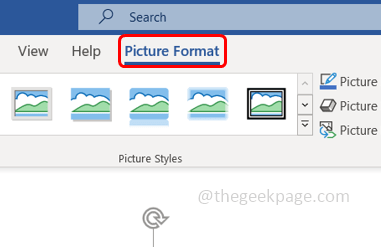
- 2758
- 443
- Leroy Lebsack
Você sabia como é fácil remover o fundo de uma imagem usando o Microsoft Word? Não requer nenhum software de editor adicional. Apenas cerca de alguns passos e é feito. Este artigo explica tudo sobre isso. Deixe-nos começar!
Como remover o fundo de uma imagem no Microsoft Word
Etapa 1: Abra o Microsoft Word, que tem a imagem a ser editada.
Passo 2: Selecione a imagem clicando nela.
Etapa 3: Clique no Formato de imagem guia que está no topo. É nomeado como formato em versões mais baixas do Microsoft Word.
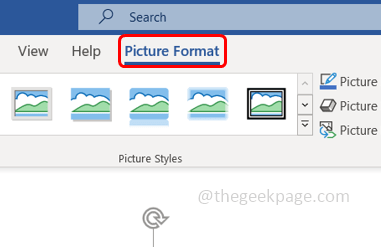
Etapa 4: depois clique no Remover imagem de fundo opção
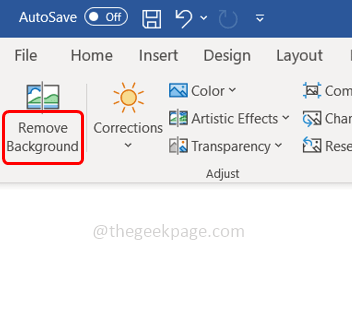
Etapa 5: O fundo da imagem se transforma em uma cor diferente (magenta).
Etapa 6: clique no Manter Mudanças opção no topo.
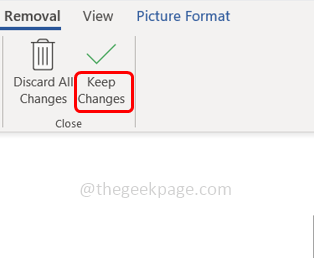
Etapa 7: Feito o fundo da imagem é removido.

Etapa 8: se você deseja manter algumas partes da área magenta (área selecionada), selecione Marque as áreas para manter.
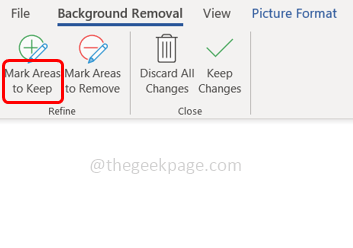
Etapa 9: escolha as partes da área magenta que não devem ser removidas.
Etapa 10: depois clique em Mantenha as alterações.

Etapa 11: Caso você queira remover uma seção da própria imagem, selecione Marque as áreas para remover
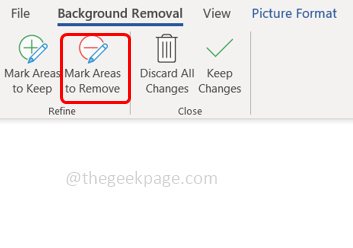
Etapa 12: depois escolha as partes da imagem que devem ser removidas. Em seguida, clique em Mantenha as alterações.

Etapa 13: Caso você queira a imagem anterior que não tenha modificações, clique em Descarte todas as mudanças. A imagem inserida sem modificações aparecerá.
É isso! Não é super fácil? Espero que este artigo tenha ajudado você. Obrigado!!
- « Como inserir linhas horizontais embutidas e personalizadas em documentos do Word
- Código de erro 0x8007045a error_dll_init_failed Quando você usa o Windows Update »

